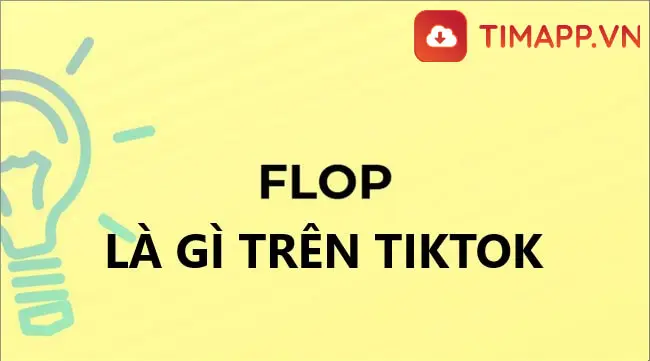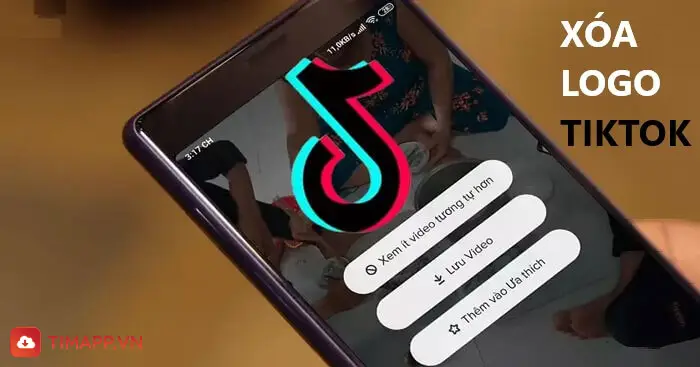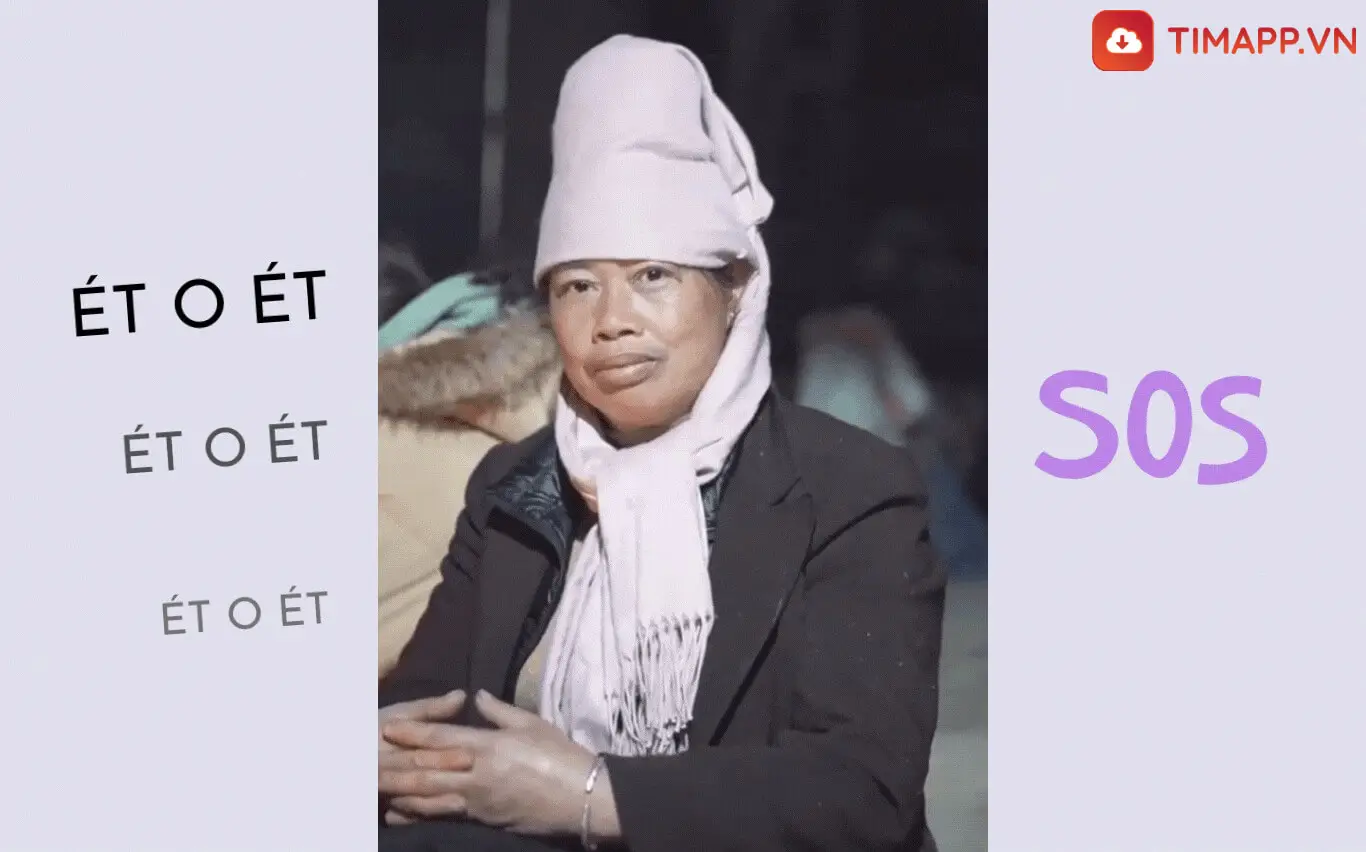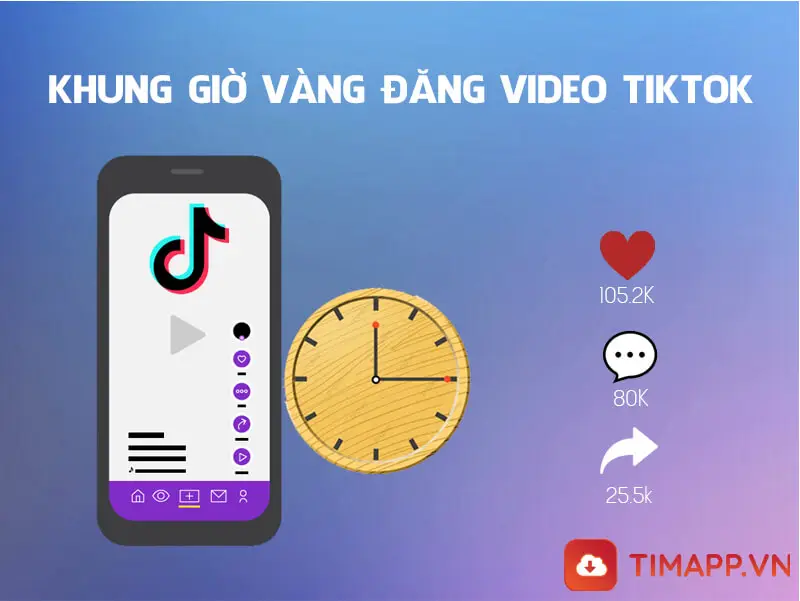“Khoan, dừng khoảng chừng là 2s” để đọc bài viết dưới đây của Timapp.vn nếu như bạn đang loay hoay tìm cách sao chép liên kết Tiktok video trên điện thoại hay máy tính nhé.

Sao chép liên kết video Tiktok để làm gì?
Sao chép liên kết video trên Tiktok hay còn gọi là lấy đường link liên kết của video của bạn hoặc người khác bao gồm cả liên kết tài khoản Tiktok. Không chỉ ứng dụng Tiktok mà các trang mạng xã hội khác đều hỗ trợ tính năng này. Mang đến sự thuận tiện trong việc chia sẻ và tìm kiếm. Việc copy link video Tiktok đáp ứng các mục đích sau:
- Dễ dàng chia sẻ video yêu thích, tài khoản cá nhân hoặc tài khoản của người khác đến bạn bè, người thân mà không mất thời gian tìm kiếm.
- Tải video Tiktok yêu thích và quan trọng về thiết bị của bạn.
- Thuận tiện cho việc thêm, chia sẻ trên nền tảng mạng xã hội để kéo follow cho kênh Tiktok của mình.
- Chia sẻ lên các trang Social làm tiếp thị liên kết và kiếm tiền từ Tiktok

Mẹo sao chép liên kết video bất kỳ trên TikTok
Sử dụng điện thoại để sao chép liên kết video trên Tiktok
Cách sao chép liên kết Tiktok trên điện thoại được thực hiện theo các bước sau:
– Bước 1: Để sao chép hay lấy được đường link dẫn tới video trên Tiktok thì thao tác đầu tiên bạn cần thực hiện đó là mở ứng dụng Tiktok đã cài đặt trên điện thoại lên. Nếu điện thoại của bạn chưa có thì hãy tải Tiktok về điện thoại
– Bước 2: Đi đến video clip bạn bạn cần sao chép liên kết.
– Bước 3: Sau đó bạn chạm vào Mũi tên (Chia sẻ) xuất hiện bên phải video.
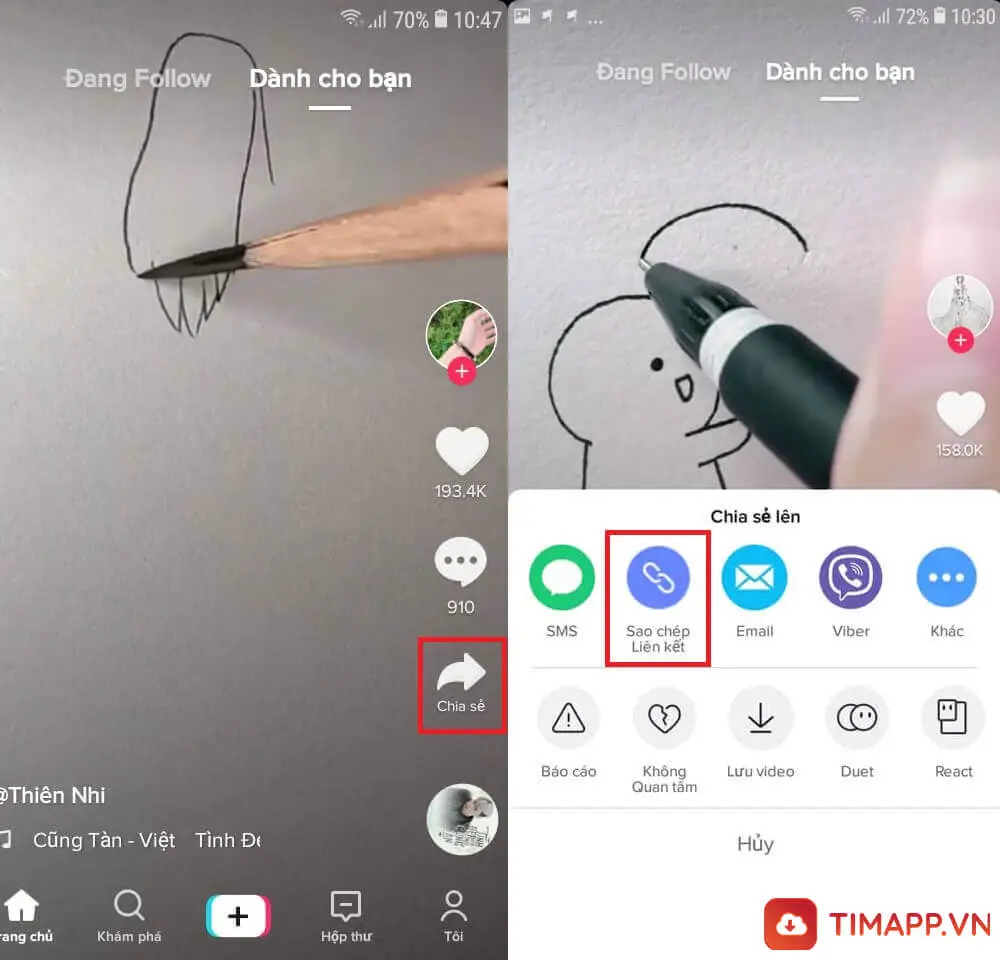
– Bước 4: Cuối cùng là chạm vào biểu tượng mắt xích 🔗 để sao chép liên kết của video nhé.
Sử dụng máy tính để sao chép liên kết video Tiktok
– Bước 1: Các bạn hãy truy cập vào website Tiktok trên máy tính/Laptop.
– Bước 2. Tiếp theo bạn click vào video clip bạn muốn lấy đường link.
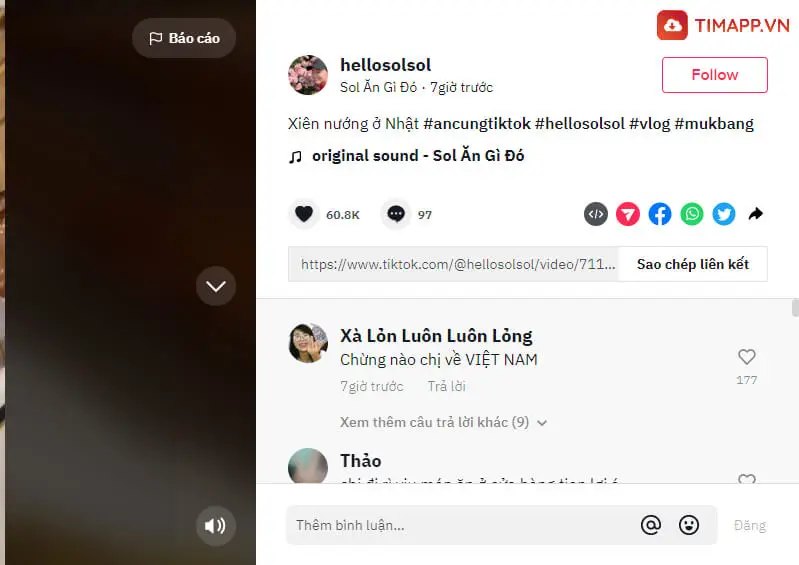
– Bước 3: Sau đó click chuột vào dòng chữ Sao chép liên kết xuất hiện ở phía bên phải video.
– Bước 4: Ngay khi bạn thực hiện xong bước 3, màn hình Tiktok sẽ xuất hiện một thông báo với nội dung Đã sao chép. Điều đó có nghĩa là bạn đã thực hiện thành công việc sao chép liên kết video trên TikTok rồi đó.
Mẹo sao chép liên kết TikTok cá nhân của bạn
Dùng điện thoại để sao chép liên kết TikTok của chính mình
– Bươc 1: Mở Tiktok lên rồi chạm vào biểu tượng Hồ sơ/Tôi đặt ở vị trí góc dưới bên phải màn hình TikTok
– Bước 2: Chạm vào ảnh đại diện xuất hiện chính giữa màn hình hoặc không bạn có thể ấn vào biểu tượng ⋮ rồi chọn Chia sẻ hồ sơ.
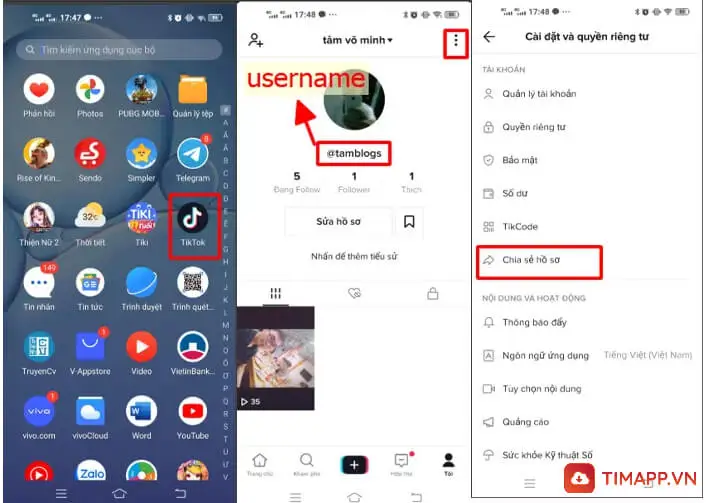
– Bước 3: Sau đấy bạn nhấn vào biểu tượng 🔗 và nếu việc sao chép diễn ra thành công màn hình sẽ hiện ra dòng chữ Đã sao chép liên kết.
Dùng máy tính PC/Laptop để sao chép liên kết TikTok của chính mình
– Bước 1: Trên trang chủ Tiktok, bạn hãy di chuyển và click chuột vào hình ảnh đại diện nằm ở phía trên bên phải màn hình.
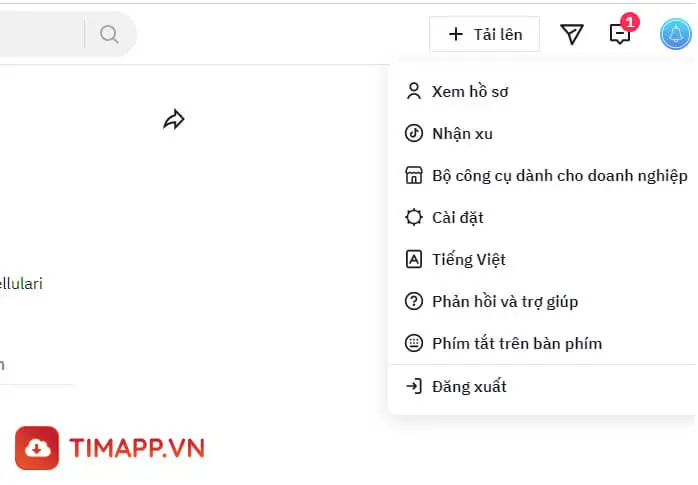
– Bước 2: Một bảng danh sách các tùy chọn hiện ra, bạn click vào Xem hồ sơ.
– Bước 3: Tại trang hồ sơ tài khoản Tiktok vừa được chuyển hướng, bạn sẽ click vào mũi tên chia sẻ ( như hình miêu tả)
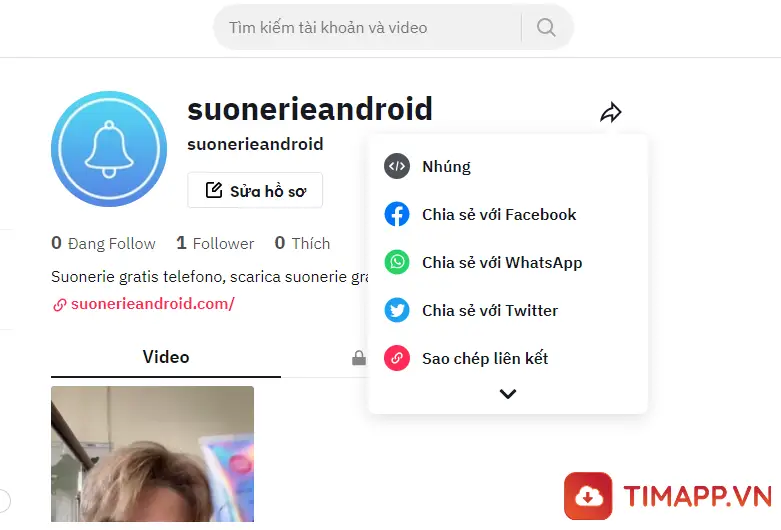
– Bước 4: Di chuyển trỏ chuột xuống và click vào tính năng Sao chép liên kết.
Tìm hiểu thêm: Tuyệt chiêu tăng view Tiktok, giúp video lên xu hướng hiệu quả
Mẹo sao chép liên kết TikTok của người khác
Sao chép liên kết tài khoản Tiktok của người khác bằng điện thoại
– Bước 1: Truy cập vào trang TikTok của người màn bạn muốn lấy liên kết.
– Bước 2: Nhấn vào biểu tượng ⋮ phía trên cùng
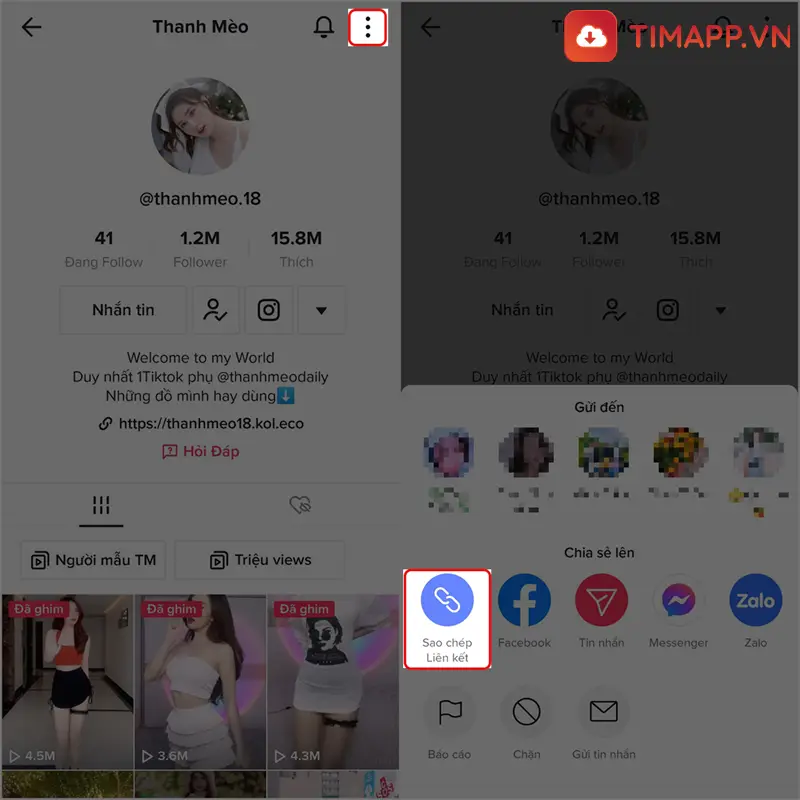
– Bước 3: Tiếp tục bạn hãy nhấn vào nút Sao chép liên kết phía dưới để kết thúc quá trình lấy link tài khoản Tiktok của người khác.
Sao chép liên kết tài khoản Tiktok của người khác bằng PC/Laptop
– Bước 1: Truy cập trang web https://www.tiktok.com bằng trình duyệt hàng ngày bạn vẫn dùng trên máy tính.
– Bước 2: Tìm và nhấp vào tài khoản của người mà bạn muốn lấy liên kết.
– Bước 3: Nhấn Ctrl + C để copy đường link hiện ra trên thanh tìm kiếm của trình duyệt hoặc không bạn cũng có thể nhấn vào mũi tên (như hình miêu tả) rồi chọn vào Sao chép liên kết là xong.
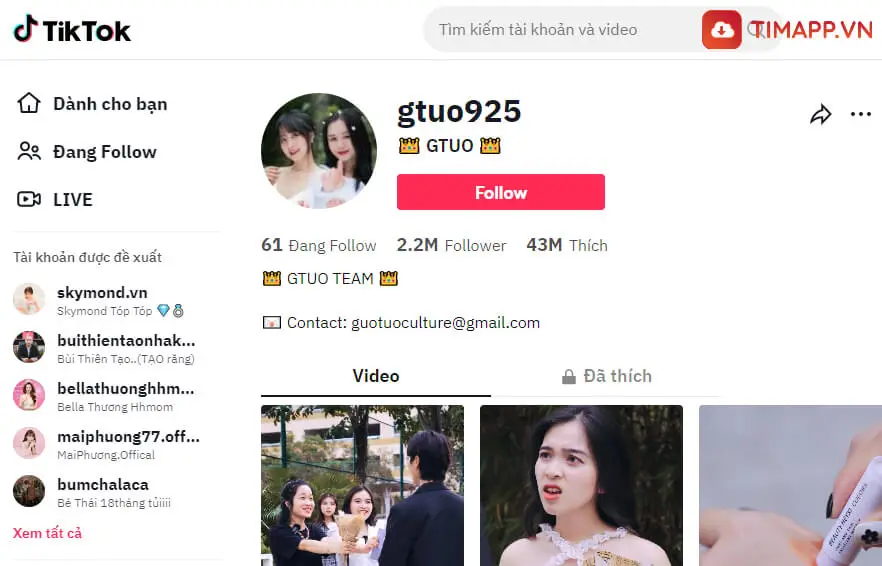
Một số thủ thuật Tiktok hay cho người mới
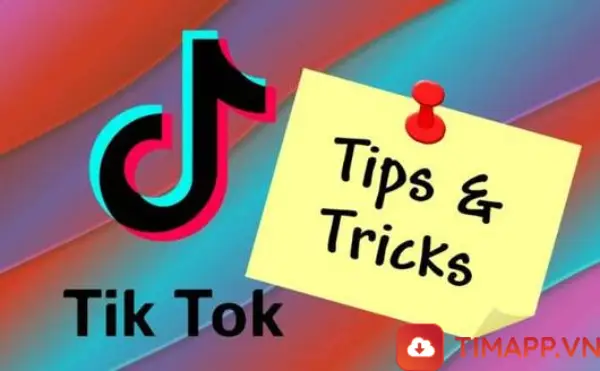
Cách chia sẻ video Tiktok với bạn bè
Nếu bạn muốn gửi video Tiktok đến cho bạn bè trên Tiktok thì thực hiện các bước sau:
- Bước 1: Bạn truy cập vào ứng dụng Tiktok và chọn vào video yêu thích muốn chia sẻ.
- Bước 2: Kế tiếp bạn chọn vào biểu tượng Chia sẻ ở góc phải dưới của video Tiktok. Lúc này giao diện gửi đến hiện ra một loạt bạn bè trên Tiktok của bạn.
- Bước 3: Hãy nhấn chọn tài khoản Tiktok của người bạn muốn gửi video. Tiếp đó bạn bấm vào Gửi là hoàn tất quá trình chia sẻ.
Cách thêm video vào danh sách yêu thích trên Tiktok
Mục Yêu thích trên Tiktok là tính năng tuyệt vời khi bạn muốn lưu lại nhiều video. Bởi nó sẽ giúp bạn có được bộ sưu tập video được phân loại với các nội dung khác nhau. Cách thức thêm video vào danh mục Yêu thích là:
- Bạn mở ứng dụng Tiktok và chọn vào video yêu thích. Tiếp đó ấn giữ màn hình và chọn Thêm vào Yêu thích.
- Ngoài ra bạn cũng có thể bấm vào biểu tượng chia sẻ ở góc phải màn hình. Kế tiếp bạn chọn vào Thêm vào Yêu thích là xong.
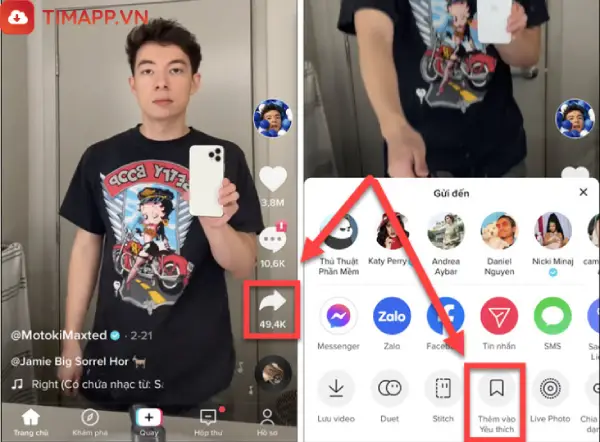
Cách tìm những video đã xem trên Tiktok đơn giản
- Bước 1: Vào ứng dụng Tiktok rồi chọn vào Profile (Hồ sơ). Tiếp đó bạn chọn vào biểu tượng 3 dấu gạch ngang ở góc trên phải.
- Bước 2: Kế tiếp chọn vào mục Settings and Privacy (Cài đặt và quyền riêng tư).
- Bước 3: Khi giao diện mới hiện ra thì bạn bấm vào Watch History (Lịch sử xem). Tại đây bạn có thể thấy được những video từng xem trên Tiktok trong 30 ngày vừa qua.
Cách lấy nhạc từ video của người khác trên Tiktok
- Bước 1: Mở ứng dụng Tiktok rồi chọn vào video của người khác mà bạn muốn lấy nhạc. Tiếp đó ấn vào biểu tượng chiếc đĩa phát ở phía góc phải dưới của video.
- Bước 2: Khi đó thì ứng dụng sẽ hiển thị tất cả các video sử dụng nhạc nền này. Lúc này thì bạn hãy ấn vào Use this sound để dùng đoạn nhạc là xong. Trong trường hợp bạn muốn chèn đoạn nhạc vào video có sẵn hoặc quay video với nhạc nền thì hãy ấn vào Upload.
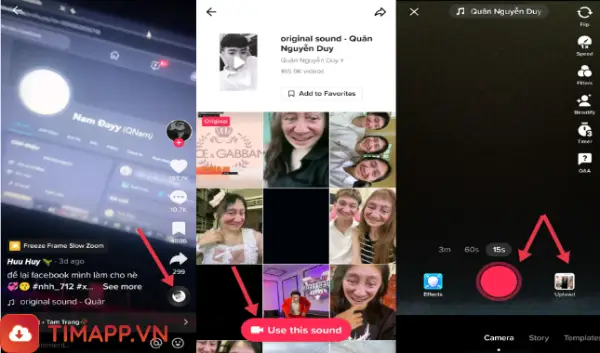
Vậy là chỉ sau có vài ba bước đơn giản bạn đã hoàn thành xong việc sao chép được liên kết Tiktok mà mình muốn trên tất cả thiết bị rồi đó. Nếu bạn còn có cách sao chép liên kết TikTok nào hay và đơn giản hơn thì hãy chia sẻ cho Timapp.vn biết để chúng tôi bổ sung nhé.